Restreindre la création de l’organisation via la stratégie de locataire Microsoft Entra
Azure DevOps Services
Découvrez comment activer la stratégie de locataire Microsoft Entra, qui empêche les utilisateurs de créer une organisation dans Azure DevOps. Cette stratégie est désactivée par défaut.
Prérequis
Vous devez être un Administration istrateur Azure DevOps dans Microsoft Entra ID pour gérer cette stratégie. Il n’est pas obligatoire d’être un Administration istrateur de collection de projets.
Si vous ne voyez pas la section de stratégie dans Azure DevOps, vous n’êtes pas administrateur. Pour case activée votre rôle, connectez-vous au Portail Azure, puis choisissez Rôles d’ID > Et administrateurs Microsoft Entra. Si vous n’êtes pas administrateur Azure DevOps, contactez votre administrateur.
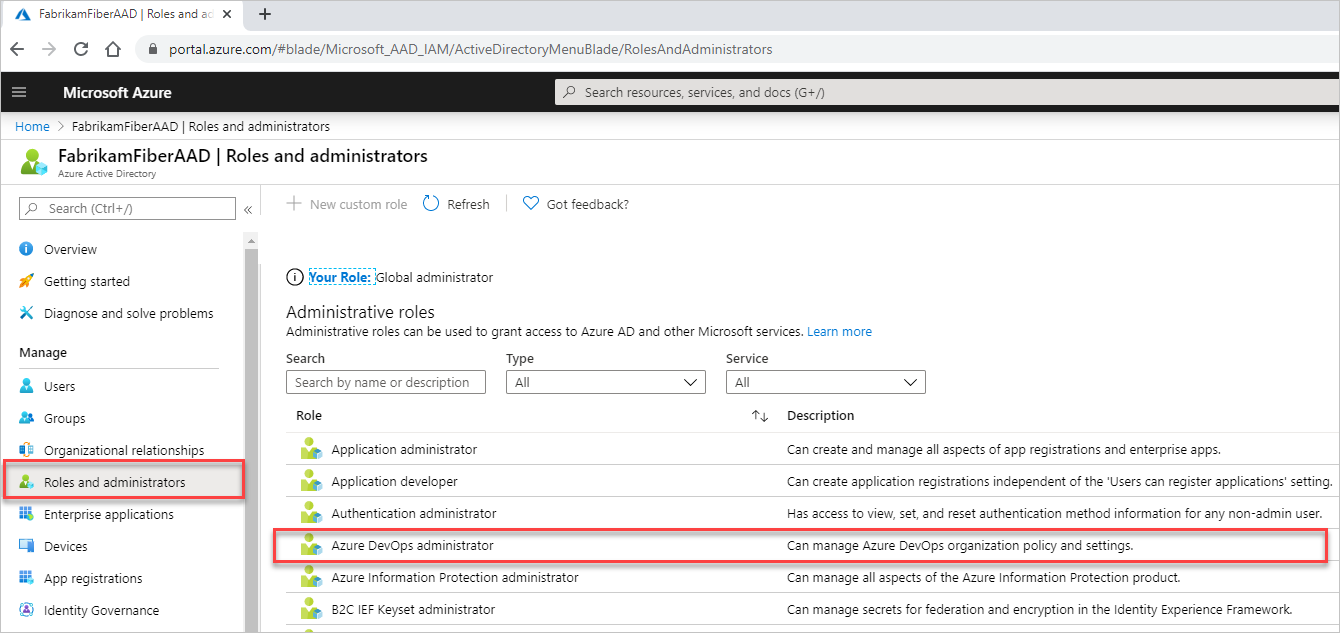
Activer la stratégie
Connectez-vous à votre organisation (
https://dev.azure.com/{yourorganization}).Sélectionnez
 Paramètres de l’organisation.
Paramètres de l’organisation.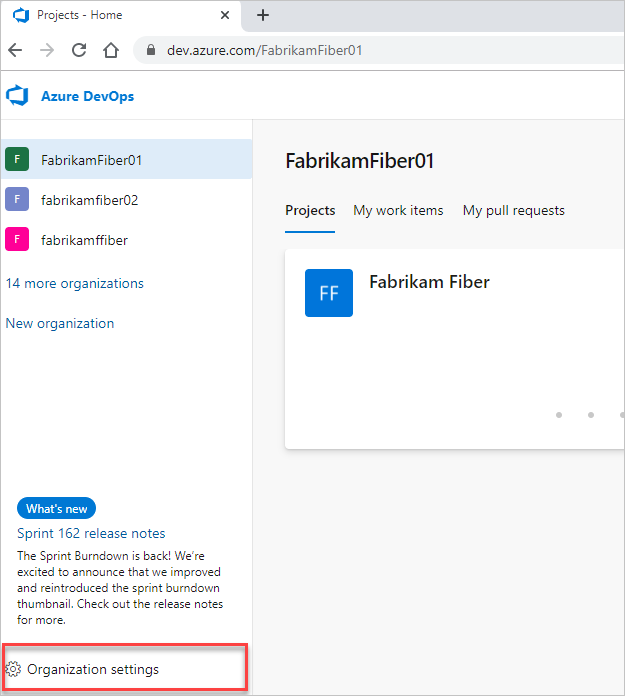
Sélectionnez l’ID Microsoft Entra, puis basculez le bouton bascule pour activer la stratégie, ce qui limite la création de l’organisation.
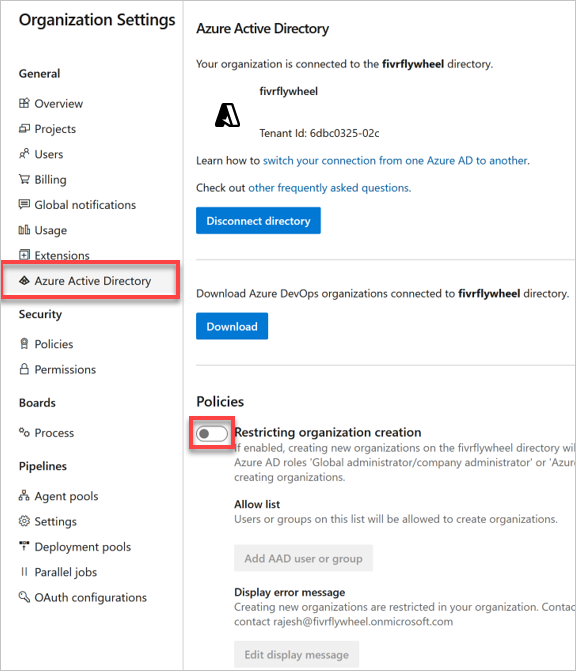
Facultatif
Créer une liste verte
Avertissement
Nous vous recommandons d’utiliser des groupes avec vos listes d’autorisation de stratégie de locataire. Si vous utilisez un utilisateur nommé, n’oubliez pas qu’une référence à l’identité de l’utilisateur nommé résidera dans les États-Unis, en Europe (UE) et en Asie Sud-Est (Singapour).
Une fois la stratégie activée, tous les utilisateurs ne peuvent pas créer de nouvelles organisations. Accordez une exception aux utilisateurs avec une liste verte. Les utilisateurs de la liste verte peuvent créer de nouvelles organisations, mais ils ne peuvent pas gérer la stratégie.
- Sélectionnez Ajouter un utilisateur ou un groupe Microsoft Entra.

Créer un message d’erreur
Lorsque les administrateurs, qui ne figurent pas sur la liste verte, essayez de créer une organisation qu’ils obtiennent une erreur similaire à l’exemple suivant.
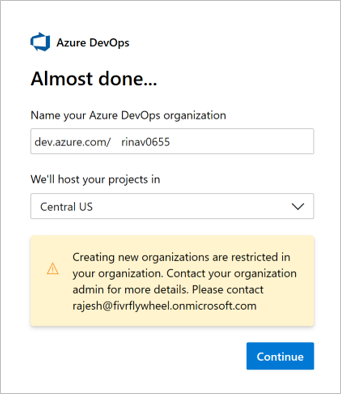
Personnalisez ce message d’erreur dans les paramètres de stratégie dans Azure DevOps.
Sélectionnez Modifier le message d’affichage.
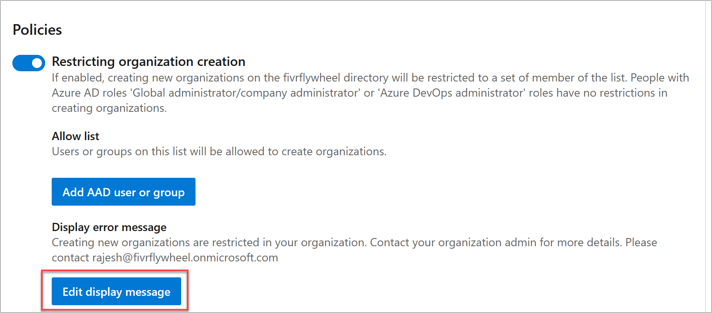
Entrez votre message personnalisé, puis choisissez Enregistrer.
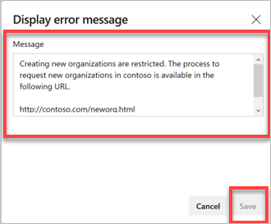
Le message d’erreur est personnalisé.

Remarque
Administration istrateurs, qui ne figurent pas dans la liste verte, ne peuvent pas connecter leur organisation au locataire Microsoft Entra où la stratégie est activée.
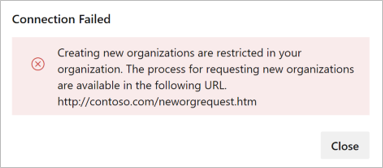
Articles connexes
Commentaires
Bientôt disponible : Tout au long de 2024, nous allons supprimer progressivement GitHub Issues comme mécanisme de commentaires pour le contenu et le remplacer par un nouveau système de commentaires. Pour plus d’informations, consultez https://aka.ms/ContentUserFeedback.
Envoyer et afficher des commentaires pour